
很多主播使用OBS Studio进行直播的时候,都会在一局游戏结束后插播广告,一般他们都会在OBS上切换输入来源,但是这样操作会有点麻烦,且浪费时间,影响观众的观看效果,为了做到无缝衔接,OBS Studio工作室版加入了场景快速切换功能,下面就来教教大家如何使用。
【操作说明】
首先我们在默认界面下的左下角中,点击【加号】添加场景。
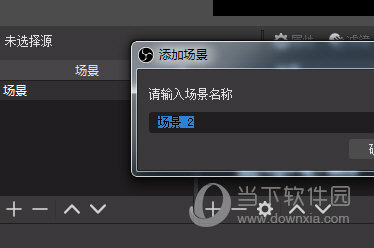
当你添加了多个场景之后,就需要使用快捷键来快速切换场景了,我们进入OBS的设置页面,然后在热键一栏中,选择场景,在里面添加快捷键。
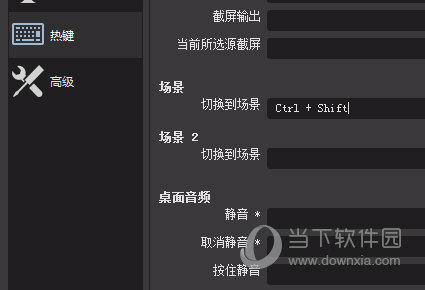
设置好快捷后,在下次直播中,就可以通过快捷键来实现无缝衔接切换啦。
以上就是obs实现多场景的方法了,是不是很简单呢,这样一来,在直播的过程中,广告、游戏1、游戏2等完美切换效果展示。

OBS Studio是一款非常实用且较为受广大主播欢迎的一款直播软件,而且还能录制自己在直播过程中的一些精彩片段,只要你学会了小编今天告诉你的OBS录制的方法,所有画面你都能轻松拿下。

OBS Studio是一款主要针对Mac平台的比较好用的直播软件,接下来,小编就为大家带来OBS Studio Mac版设置教程。
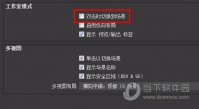
很多用户都会在OBS Studio中添加多个场景,但是有时候在直播的时候想要切换场景,不知道如何操作,其实想要切换非常的简单,下面就来教教大家如何在OBS中快速切换场景。
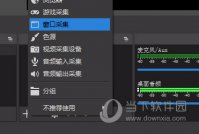
OBS Studio这个免费且开源的用于视频录制以及直播串流的软件,基本上是每个网络主播的标配直播软件,能够用来直播视频以及录制视频,当然了也适用于教育行业,很多老师使用OBS来录制教学课程,下面就来跟初次使用OBS的用户讲解下如何录制PPT。
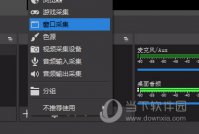
OBS Studio这个免费且开源的用于视频录制以及直播串流的软件,基本上是每个网络主播的标配直播软件,能够用来直播视频以及录制视频,当然了也适用于教育行业,很多老师使用OBS来录制教学课程,下面就来跟初次使用OBS的用户讲解下如何录制PPT。

OBS Studio是一款非常实用且较为受广大主播欢迎的一款直播软件,而且还能录制自己在直播过程中的一些精彩片段,只要你学会了小编今天告诉你的OBS录制的方法,所有画面你都能轻松拿下。

OBS Studio是一款主要针对Mac平台的比较好用的直播软件,接下来,小编就为大家带来OBS Studio Mac版设置教程。
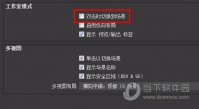
很多用户都会在OBS Studio中添加多个场景,但是有时候在直播的时候想要切换场景,不知道如何操作,其实想要切换非常的简单,下面就来教教大家如何在OBS中快速切换场景。
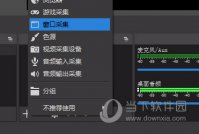
OBS Studio这个免费且开源的用于视频录制以及直播串流的软件,基本上是每个网络主播的标配直播软件,能够用来直播视频以及录制视频,当然了也适用于教育行业,很多老师使用OBS来录制教学课程,下面就来跟初次使用OBS的用户讲解下如何录制PPT。
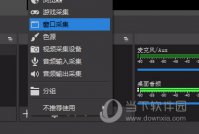
OBS Studio这个免费且开源的用于视频录制以及直播串流的软件,基本上是每个网络主播的标配直播软件,能够用来直播视频以及录制视频,当然了也适用于教育行业,很多老师使用OBS来录制教学课程,下面就来跟初次使用OBS的用户讲解下如何录制PPT。